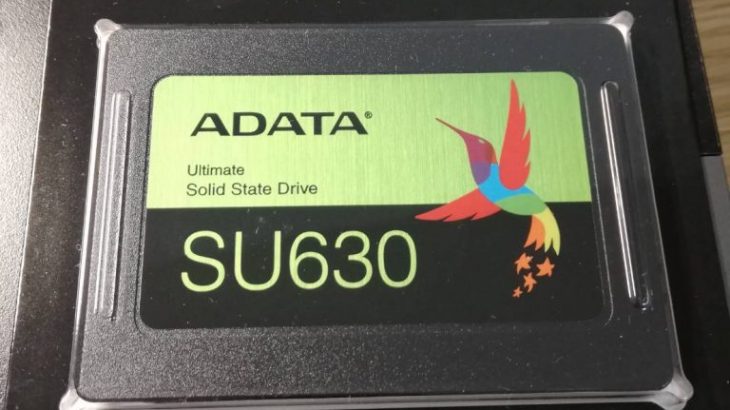先日、パソコンのキーボードに飲み物をこぼしてしまいました…
今使っているパソコン、DELL Vostro3250を購入した際についてきた、DELLのKB216というキーボードを使っていました。
いままでも何度かお酒をこぼしてしまったことがありましたが、とうとう壊れてしまい、常に「////////////」と入力されてしまったり、反応しないキーがあったりとブログで記事を書くにはとても耐えられる状況ではありません。
とりあえず、家にあったbluetoothキーボードを使用してみましたが、使いづらくて早急に新しいキーボードが必要!と感じたので、新しいキーボードを購入しました。
今回は、新しく購入したLogicoolのK120というキーボードを紹介します。
安くて使い勝手の良いキーボードをお探しならK120はおすすめです!
とりあえず、家にあったUS配列bluetoothキーボードを使う
とりあえず、家にあったNexus7(androidタブレット)で使おうと思って買ったbluetoothキーボードの「ANKER A7726」というキーボードを使うことにしたのですが、これが普段使いにはとても耐えれるものではありませんでした。
何故かというと…
bluetooth接続がちょいちょい途切れる
入力し始める際にキーボードを何度か押して入力されるまで待つ必要があったり、入力途中に全く入力できなくなりキーボードの電源を入れなおさないといけないということが頻発しました。
無線接続のキーボード全てがそうなるとは思いませんが、価格なりの性能かなと思ってしまます。
US配列キーボード
買った当初は知らなかったのですが、このキーボードは文字の配列が日本で普通に使われている「JIS配列キーボード」のものと違い「US配列キーボード」というもので、記号の配置が異なっていたり(括弧やカギ括弧、・などよく使う記号も配置が違います!)、「全角/半角」「無変換」キーが無い、F7を押してもひらがながカタカナにならなかったりします。
見た目はキーにひらがなが書かれていなくてすっきりして格好いいのですが、日本語をメインに打つ方にはおすすめできないなと思いました。
特に不便なのが、普段よく「ctrl+Z」で作業を一つ戻るショートカットキーをよく使うのですが、このキーボードだとJIS配列キーボードでctrlキーのある位置にFnキーがあり、このキーボードで間違って「fn+z」を押してしまうと、bluetoothのペアリングをするモードになってしまい、文字入力が一切できなくなってしまう、という点です。
Enterキーが小さい
文を打ち終わった後に使うEnterキーが小さく、近くのキーと押し間違えてしまったりと、スムーズに文章が作成できません。
以上のように、普段日本語の文章を打つことをメインとすると、不便すぎることばかりでした。
LogicoolのK120を選んだポイントとレビュー

こちらが私の選んだロジクールのK120になります。
詳細はこちら
私が選んだポイントと実際に使ってみた感想としては、
打ち心地が良い
Amazonレビューやレビューブログを見て、打ち心地、疲れにくさへの評価が高い傾向にありました。
実際に使ってみましたが、以前使っていたDELLのキーボードと比べても打ちやすいなと感じます。
キーボードの形式としては、メンブレン式という安価なキーボードによく採用されているものです。
私は手の力がそれほど強くないので、なるべく軽く打てるけれども打鍵感もある程度あるものが欲しいと思っていたので、K120は調度いい打ち心地です!
軽い打ち心地でサクサク打てますね。
もっと高価なキーボードだとさらに良い打ち心地のものもあるのでしょうが、私みたいにゲームや文章作成の時間がそれほど多くないならK120で十分満足できます。

キーボードの一番下の列は緩いカーブを描いて自分側に出っ張っている形状になっています。
一番下の列でよく使う、ctrl、alt、spaceなども打ちやすいです。

キーボードの奥側には角度調整用の折り畳み式の足があります。
出すか出さないかの2択しかなく、出した状態では脚部分で机からキーボードの底面までおよそ17mmくらい上がります。
私は、足を上げてキーボードにこちら向きの角度をつけたほうが打ちやすいので、上げて使っています。

今まで使っていたDELLのキーボードと比較すると、キーが密集しているのも打ちやすい要因だと思います。
キー同士が離れているキーボードと比べて、キーを押して次のキーを押す流れがスムーズに進められますね。
価格が安い
私がAmazonで購入した時の値段は862円でした。
キーボードは水没させたり、手垢で汚れたり、キーが反応しなくなったりと、あくまで消耗品と考えているので、壊れても惜しくない価格のものを選びました。
有線USB接続
今は無線接続のキーボードも人気ですが、私は有線タイプでいいなと思っています。
その理由としては、
・電池交換が面倒
1年に1回あるかないかだと思いますが、電池大丈夫かな?と常に心に引っかかる感じがしてしまいます。
・接続がUSBケーブルを刺すだけでいい
有線USB接続なので、パソコンのUSB端子につなぐだけですぐに使えます。
無線キーボードだとペアリングをしたり、専用ソフトウェアをインストールして使用するものもありますので、それが面倒だと感じました。
・文字入力の遅れを感じたくない
さきほどのANKERのキーボードでも感じましたが、自分が「打ちたい!」と思ったタイミングでキーボードを押しても文字が打たれず、キーボードがパソコンに認識されるまでちょっと待つというのは結構ストレスが溜まるんですよね…
bluetoothではない無線方式のものならさほど気にならないとは思うんですが、毎日使うものなので安定感重視です。
余計なキーがついていない

キーボードによっては、音量の上下やメールアプリを立ち上げるボタン、スリープモードにするボタンなど、オプション的なキーがついているものがあります。
K120よりちょっと高い価格帯のものだとだいたい付いてきますよね。
そういったキーって便利な反面、間違えて触ってしまい意図しない操作やアプリの起動をしてしまう可能性があるので、あまり好きではありません。
K120はJIS配列キーボードとテンキーとファンクションキーだけという価格なり(笑)の最低限な仕様なので、無駄なボタンがありません。
まとめ
キーボードはあくまで消耗品と割り切って、最低限の機能と安定性があって、打ちやすければいい!という方にはおすすめできるキーボードです!
まだ使い始めて間もないですが、壊れるまでじっくり使っていこうと思います。